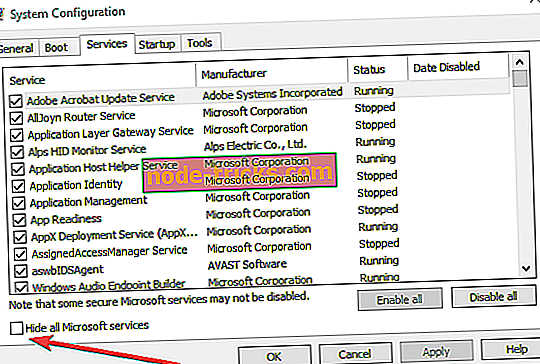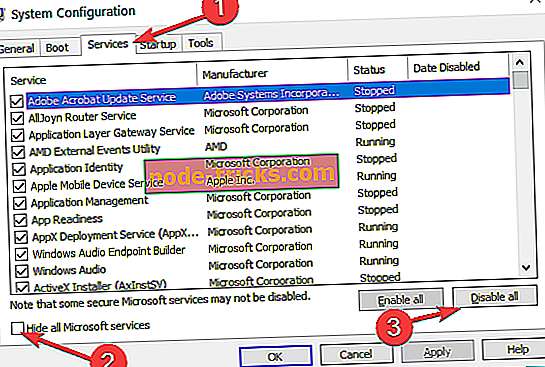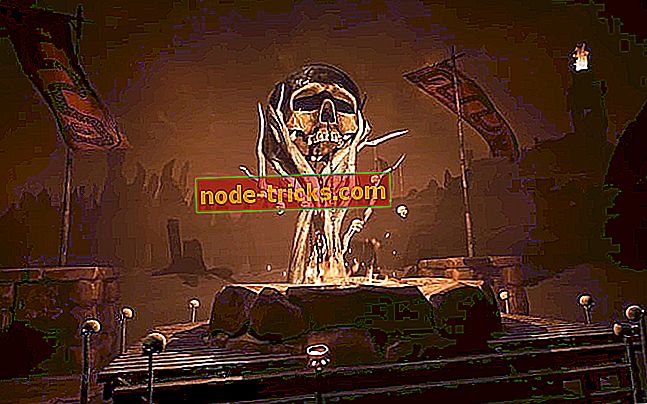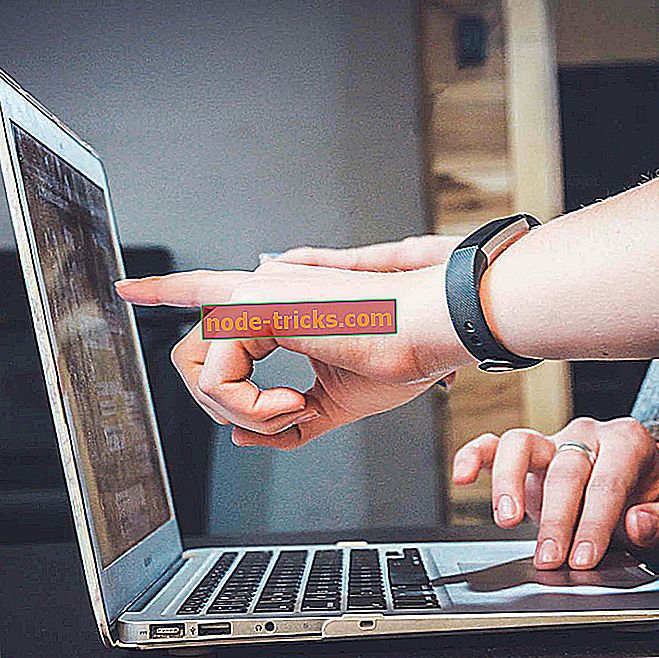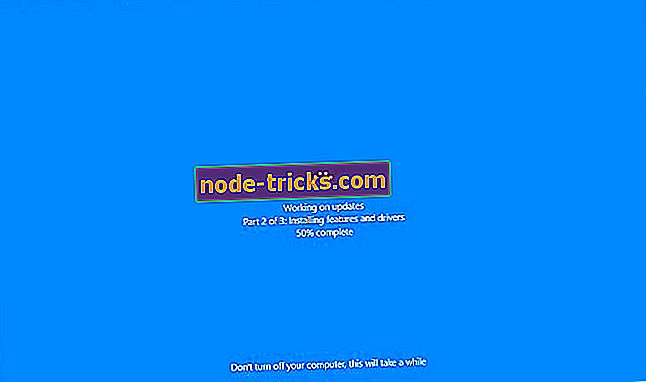Riešenia na opravu chyby systému Windows Update 8024A000
Ako môžem opraviť chybu aktualizácie 8024A000?
- Spustite Sprievodcu pri riešení problémov so službou Windows Update
- Zastavte službu Windows Update Services
- Premenujte priečinok Windows Update
- Znova zaregistrujte aktualizáciu DLLS
- Reštartujte službu Windows Update Services
- Kombinujte niektoré z vyššie uvedených roztokov
- Skontrolujte antivírusové nástroje
- Vyčistite zavádzací počítač
Tam sú niektoré staré chyby, ktoré neboli stanovené oficiálne spoločnosťou Microsoft, a rôzne Windows 10 a Windows 8.1 používatelia sú stále správy. V tejto príručke sa zameriame na chybu 8024A000 a ako ju môžete opraviť.

Vo februári 2009 sa niekto sťažoval, že keď sa pokúša aktualizovať, systém Windows spustil chybu 8024A000. Odvtedy sa toto stalo jedným z najnavštevovanejších vlákien na pod-fóre Windows 8.1 na webovej stránke Microsoftu. Snažíme sa nájsť niektoré z nich, aby ste sa zbavili svojho problému.
Ako môžem opraviť chybu aktualizácie systému Windows 8024a000?
Riešenie 1 - Spustite Poradcu pri riešení problémov so službou Windows Update
V prvom rade musíte vykonať všeobecné riešenie problémov so službou Windows Update, pretože by ste mohli byť šťastní a môžete to vyriešiť presne tak, ako je to. V systéme Windows 10 môžete spustiť poradcu pri riešení problémov zo stránky Nastavenia.

Na starších verziách operačného systému, ako napríklad Windows 7 alebo Windows 8.1, môžete nástroj spustiť z ovládacieho panela.

Riešenie 2 - Zastavte službu Windows Update Services
Ak to nefunguje, potom budete musieť zastaviť služby týkajúce sa služby Windows Update. Postupujte takto:
- Kliknite na tlačidlo Štart, kliknite na položku Všetky programy, kliknite na položku Príslušenstvo, kliknite pravým tlačidlom myši na položku Príkazový riadok a vyberte položku Spustiť ako správca
- Ak dostanete oznámenie z kontroly používateľských účtov, kliknite na tlačidlo Pokračovať.
- Na príkazovom riadku zadajte nasledujúce príkazy a potom stlačte kláves ENTER po každom príkaze.
- net stop wuauserv
- čisté stop bity
- čistý stop cryptsvc
- Nezatvárajte okno príkazového riadka.
Riešenie 3 - Premenujte priečinok Windows Update
Ak to nepomohlo, skúste premenovať priečinky patriace k službe Windows Update nasledujúcim spôsobom:
- Do príkazového riadka zadajte nasledujúce príkazy a po každom príkaze stlačte kláves Enter:
ren% systemroot% System32Catroot2 Catroot2.old
ren% systemroot% Softvér Rozdelenie softvéruDistribution.old
- Nezatvárajte okno príkazového riadka
Riešenie 4 - Znova zaregistrujte aktualizáciu DLLS
Tiež budete musieť zaregistrovať knižnicu DLL týkajúcu sa služby Windows Update takto:
1. Skopírujte a vložte nasledujúci text do nového dokumentu programu Poznámkový blok a súbor uložte ako súbor WindowsUpdate.BAT
2. Ak sa správne uloží, ikona sa zmení zo súboru programu Poznámkový blok na súbor BAT, ktorý má dve modré znaky ako ikonu.
3. Každý príkaz môžete zadať manuálne na príkazovom riadku
regsvr32 c: windowssystem32vbscript.dll / s
regsvr32 c: windowssystem32mshtml.dll / s
regsvr32 c: windowssystem32msjava.dll / s
regsvr32 c: windowssystem32jscript.dll / s
regsvr32 c: windowssystem32msxml.dll / s
regsvr32 c: windowssystem32actxprxy.dll / s
regsvr32 c: windowssystem32shdocvw.dll / s
regsvr32 wuapi.dll / s
regsvr32 wuaueng1.dll / s
regsvr32 wuaueng.dll / s
regsvr32 wucltui.dll / s
regsvr32 wups2.dll / s
regsvr32 wups.dll / s
regsvr32 wuweb.dll / s
regsvr32 Softpub.dll / s
regsvr32 Mssip32.dll / s
regsvr32 Initpki.dll / s
regsvr32 softpub.dll / s
regsvr32 wintrust.dll / s
regsvr32 initpki.dll / s
regsvr32 dssenh.dll / s
regsvr32 rsaenh.dll / s
regsvr32 gpkcsp.dll / s
regsvr32 sccbase.dll / s
regsvr32 slbcsp.dll / s
regsvr32 cryptdlg.dll / s
regsvr32 Urlmon.dll / s
regsvr32 Shdocvw.dll / s
regsvr32 Msjava.dll / s
regsvr32 Actxprxy.dll / s
regsvr32 Oleaut32.dll / s
regsvr32 Mshtml.dll / s
regsvr32 msxml.dll / s
regsvr32 msxml2.dll / s
regsvr32 msxml3.dll / s
regsvr32 Browseui.dll / s
regsvr32 shell32.dll / s
regsvr32 wuapi.dll / s
regsvr32 wuaueng.dll / s
regsvr32 wuaueng1.dll / s
regsvr32 wucltui.dll / s
regsvr32 wups.dll / s
regsvr32 wuweb.dll / s
regsvr32 jscript.dll / s
regsvr32 atl.dll / s
regsvr32 Mssip32.dll / s
Riešenie 5 - Reštartujte službu Windows Update Services
Pravdepodobne budete musieť reštartovať služby týkajúce sa služby Windows Update podľa týchto krokov:
- Kliknite na tlačidlo Štart, kliknite na položku Všetky programy, kliknite na položku Príslušenstvo, kliknite pravým tlačidlom myši na položku Príkazový riadok a vyberte položku Spustiť ako správca.
- Ak dostanete oznámenie z kontroly používateľských účtov, kliknite na tlačidlo Pokračovať.
- Na príkazovom riadku zadajte nasledujúce príkazy a potom stlačte kláves ENTER po každom príkaze.
net start wuauserv
čisté štartovacie bity
net start cryptsvc
východ
- Skontrolujte aktualizácie pomocou služby Windows Update, aby ste zistili, či bol problém vyriešený.
Riešenie 6 - Spojte niektoré z vyššie uvedených riešení
Vyskúšajte aj nasledujúce:
- Stlačte klávesy Windows + X a vyberte príkazový riadok (admin).
- V okne príkazového riadka skopírujte a prilepte príkazy (naraz) -
- net stop wuauserv
- net stop cryptSvc
- čisté stop bity
- net stop msiserver
- ren C: WindowsSoftwareDistribution SoftwareDistribution.old
- ren C: WindowsSystem32catroot2 catroot2.old
- net start wuauserv
- net start cryptSvc
- čisté štartovacie bity
- čistý štart msiserver
- pauza
- Počkajte na dokončenie procesu.
- Zatvorte príkazový riadok.
- Teraz prejdite na aktualizáciu a kontrolu systému Windows.
Riešenie 7 - Skontrolujte antivírusové nástroje
Tiež je dobré skontrolovať, či nemáte v rovnakom čase spustený dva antivírusové programy, pretože to často nie je dobrý nápad a môže to viesť ku konfliktnému softvéru.
Riešenie 8 - Čisté spustenie počítača
- Prejdite na Start> type msconfig > hit Enter
- Prejdite na položku Konfigurácia systému> kliknite na kartu Služby> začiarknite políčko Skryť všetky služby spoločnosti Microsoft> kliknite na položku Zakázať všetky.
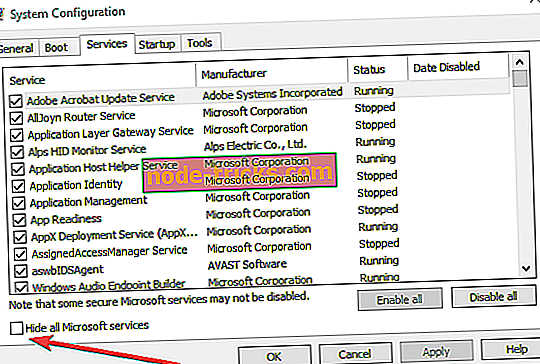
- Prejdite na kartu Startup> Open Task Manager.
- Vyberte každú položku pri spustení> kliknite na položku Vypnúť
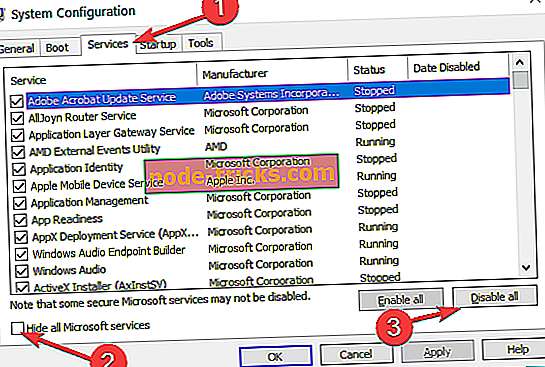
- Zatvorte Správcu úloh> reštartujte počítač.
Dajte mi vedieť tým, že zanecháte svoj komentár nižšie, ak to vyrieši vaše problémy. Ak nie, pokúsim sa do toho pozrieť a pridať ďalšie riešenia, ak existujú.
Ďalšie riešenia na opravu chýb aktualizácie na počítačoch so systémom Windows
- Oprava: Windows 10 Aktualizovať kód chyby 0x80246008
- Ako opraviť chybu Windows Update 0x80070057 raz a navždy
- Opraviť chybu Windows Update 0x80070003: 5 metód, ktoré naozaj fungujú